So entfernen Sie doppelte Kontakte auf jedem Android-Gerät

Erfahren Sie, wie Sie doppelte Kontakte von Ihrem Android-Gerät entfernen.

Wenn Sie Ihr brandneues Android-Handy zum ersten Mal erhalten, läuft es so reibungslos. Sie sind fasziniert, wie reaktionsschnell es ist. Dann vergehen einige Monate. Plötzlich müssen Sie Dinge zweimal antippen, damit sie reagieren. Das Laden von Apps dauert jetzt ewig. Was ist passiert? Warum läuft es so langsam? Es kann einige Gründe geben.
Einige Apps installieren Dienste, die ständig im Hintergrund ausgeführt werden. Wenn Sie immer mehr Apps installieren, werden möglicherweise ständig mehr Elemente ausgeführt. Dies kann wertvollen Speicher verbrauchen. Starten Sie Ihr Android neu und überprüfen Sie dann unter „ Einstellungen “ > „ Apps “ > „ Läuft “, um eine Liste anzuzeigen. Deinstallieren oder deaktivieren Sie nach Möglichkeit die Apps, die mit den Diensten verknüpft sind, die Sie nicht benötigen.

Der Bildschirm „Läuft“ in den Apps-Einstellungen bietet Informationen zu Apps, die im Hintergrund ausgeführt werden.
Wenn Sie Ihr Android mit Tonnen von Apps und Daten geladen haben, kann dies das Gerät erheblich verlangsamen. Überprüfen Sie unter „ Einstellungen “ > „ Speicher “, wie viel Speicherplatz Ihnen zur Verfügung steht , und sehen Sie sich dann den verfügbaren Speicherplatz an. Je mehr Sie zur Verfügung haben, desto besser. Ziehen Sie in Erwägung, Apps, die Sie nicht benötigen, unter „ Einstellungen “ > „ Apps “ zu entfernen oder zu deaktivieren .
Auf den meisten Android-Geräten gibt es eine Cache-Partition, in der Elemente gespeichert werden, auf die am häufigsten zugegriffen wird. Nach einer Weile kann es mit Müll verstopft sein, was zu einer langsamen Leistung führt. Sie können den Cache normalerweise löschen, indem Sie beim Start auf den Wiederherstellungsbildschirm zugreifen. Jedes Gerät hat seine eigene Methode für den Zugriff auf den Bildschirm.
Verwurzelte Benutzer behaupten manchmal, dass das Löschen des " Dalvik Cache " zur Geschwindigkeit beiträgt. Die Schritte zum Löschen des Dalvik-Cache unterscheiden sich je nach verwendetem ROM und Gerät. Sie müssen also „googlen“, wenn Sie erfahren möchten, wie es geht.
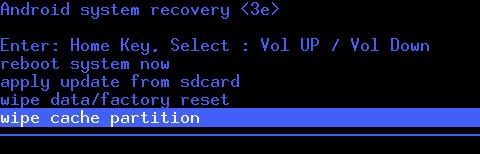
Ein typischer Wiederherstellungsbildschirm für ein Android-Gerät.
Stellen Sie sicher, dass Sie eine . Eine Karte der Klasse 10 oder höher erhöht die Lese-/Schreibgeschwindigkeit erheblich, was zu einer besseren Geschwindigkeitsleistung führt.
Wenn Sie viele Widgets auf Ihrem Startbildschirm haben, können diese viele Ressourcen verbrauchen, wenn sie animieren oder versuchen, eine Verbindung zum Netzwerk herzustellen.
Entfernen Sie alle Widgets, auf die Sie verzichten können, indem Sie sie antippen und halten und sie dann auf „ Entfernen “ ziehen.
Gerätehersteller möchten ihr Bestes geben, um ihren Benutzern die neueste Version des Android-Betriebssystems bereitzustellen. In einigen Fällen wurden Over-the-Air-Updates für Geräte bereitgestellt, die dies nicht hätten tun sollen. Beispielsweise kann die Ausführung von Android 6.0 auf einem Samsung Galaxy S5 zu viel für die Hardware sein.
Einige Leute können das Gerät rooten und versuchen, auch ein neueres Betriebssystem auf ihrem Gerät zu installieren, was zu einer schleppenden Leistung führt. Sie müssen einige Schnickschnack wie Animationen oder Sounds ausschalten, damit die Hardware nicht so hart arbeiten muss. Ein Downgrade Ihrer Android-Version kann auch zur Geschwindigkeitssteigerung beitragen.
Nun, das deckt einige der Gründe ab, warum Ihr Android so langsam läuft. Haben Sie einen Rat, um Ihr Android zu beschleunigen? Bitte teilen Sie sie im Kommentarbereich mit.
Erfahren Sie, wie Sie doppelte Kontakte von Ihrem Android-Gerät entfernen.
Benötigen Sie eine Erhöhung der Lautstärke auf Ihrem Android-Gerät? Diese 5 Apps helfen.
Sie fragen sich, ob Sie dieses Ladegerät von einem anderen Gerät mit Ihrem Telefon oder Tablet verwenden können? Dieser Informationsbeitrag hat einige Antworten für Sie.
Daten funktionieren auf Ihrem Android-Gerät nicht mehr? In diesem Beitrag erfahren Sie, warum Sie ein Problem haben könnten.
Beheben Sie mit dieser Anleitung zur Fehlerbehebung ein Problem, bei dem Textnachrichten nicht nur an einen einzelnen Empfänger gelangen.
Geben Sie zu viel für Ihre Daten aus? Schauen Sie sich diese 5 Apps an.
Kein Speicherplatz mehr auf Ihrem Android. Lösen Sie das Problem mit diesen einfachen Tipps.
Eine Liste von Dingen, die Sie beachten sollten, bevor Sie Ihr Android-Telefon oder -Tablet rooten.
Schritte, die Sie versuchen können, um Ihr Android aus einer endlosen Neustartschleife zu befreien.
So beheben Sie einen Fehler, der auf dem Bildschirm-Overlay erkannt wurde, wenn er auf Ihrem Android-Telefon oder -Tablet auftritt.
Erfahren Sie, wie Sie animierte GIFs direkt von Ihrem Android-Smartphone oder -Tablet aus erstellen.
So zeichnen Sie Anrufe direkt auf Ihrem Android-Smartphone auf.
Beheben Sie ein Problem, bei dem Textnachrichten beim Herunterladen auf Ihr Android-Gerät hängen bleiben.
So senden Sie große Dateien per MMS-Textnachricht auf Ihrem Android-Gerät.
So lösen Sie ein Problem, bei dem Ihr Android-Telefon oder -Tablet von Microsoft Windows 10 nicht erkannt wird.
Dieses Tutorial zeigt Ihnen 4 Optionen, die Sie zum Hinzufügen Ihres Outlook-Kalenders zu Ihrem Android-Gerät verwenden können.
So ändern Sie die DPI-Einstellung auf Ihrem Android-Telefon oder -Tablet.
Lernen Sie die Möglichkeiten der Verwendung der Zedge-App kennen, um auf Ihrem Android-Gerät aus Tausenden von verschiedenen Klingeltönen auszuwählen.
So verhindern Sie versehentliches Wählen auf Ihrem Android-Smartphone.
Facebook-Geschichten machen viel Spaß. Hier erfahren Sie, wie Sie eine Story auf Ihrem Android-Gerät und Computer erstellen können.
Erfahren Sie, wie Sie nervige automatisch abspielende Videos in Google Chrome und Mozilla Firefox mit diesem Tutorial deaktivieren.
Lösen Sie ein Problem, bei dem das Samsung Galaxy Tab S8 auf einem schwarzen Bildschirm feststeckt und sich nicht einschalten lässt.
Möchten Sie E-Mail-Konten auf Ihrem Fire-Tablet hinzufügen oder entfernen? Unser umfassender Leitfaden führt Sie Schritt für Schritt durch den Prozess und macht es schnell und einfach, Ihre E-Mail-Konten auf Ihrem Lieblingsgerät zu verwalten. Verpassen Sie nicht dieses unverzichtbare Tutorial!
Ein Tutorial, das zwei Lösungen zeigt, wie Sie dauerhaft verhindern können, dass Apps beim Start auf Ihrem Android-Gerät gestartet werden.
Dieses Tutorial zeigt Ihnen, wie Sie eine SMS von einem Android-Gerät mit der Google Nachrichten-App weiterleiten.
Haben Sie ein Amazon Fire und möchten Google Chrome darauf installieren? Erfahren Sie, wie Sie Google Chrome über eine APK-Datei auf Kindle-Geräten installieren können.
So aktivieren oder deaktivieren Sie die Rechtschreibprüfung in Android OS.
Erfahren Sie verschiedene Methoden, um Apps auf dem Amazon Fire Tablet herunterzuladen und zu installieren, indem Sie diesem mühelosen und schrittweisen Leitfaden folgen!
Als Samsung seine neue Reihe von Flaggschiff-Tablets vorstellte, gab es viel Aufregung. Das Galaxy Tab S9 und S9+ bieten nicht nur die erwarteten Upgrade


![Mobilfunkdaten funktionieren nicht? Probieren Sie diese Tipps aus [Android] Mobilfunkdaten funktionieren nicht? Probieren Sie diese Tipps aus [Android]](https://cloudo3.com/ArticleIMG/image-0724103104422.jpg)






















